Наложить на фото или видео текст в CapCut не составит труда. Программа открывает доступ к большой библиотеке шрифтов, эффектов и фильтров, которые помогут вам создать яркий, креативный и цепляющий внимание аудитории контент.
Видео:Как Добавить Текст На Видео // Текстовые Шаблоны, Графика, Стикеры в Capcut На КомпьютереСкачать

Как добавить текст в CapCut
В первую очередь откройте приложение CapCut. На стартовом экране нажмите «Новый проект» и загрузите фото или видео для редактирования из галереи. Так же программа предлагает коллекцию бесплатных стоковых видео, которые можно скачать и использовать для создания собственных клипов.
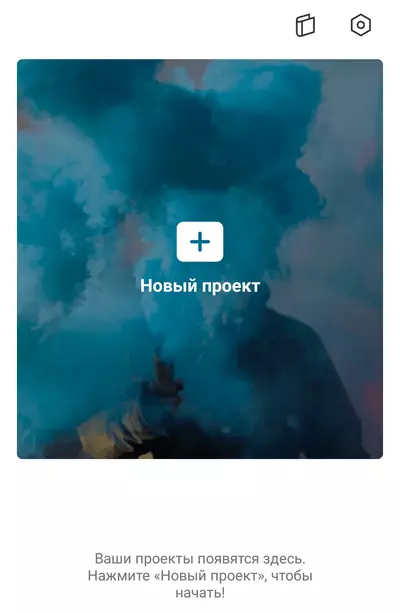
В нижней части экрана расположена панель инструментов. Нажмите на иконку в виде буквы «т» — это и есть инструмент по работе с текстом.
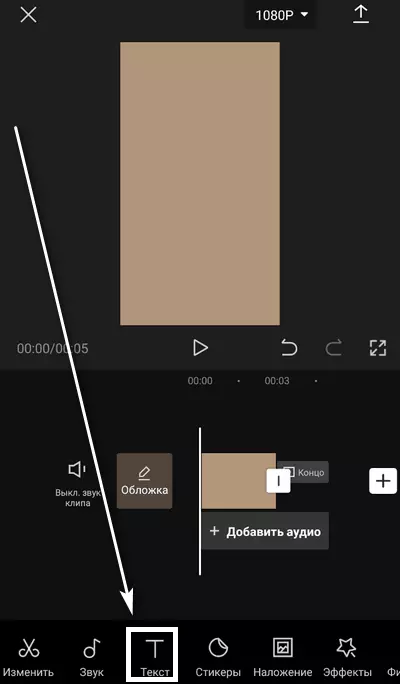
Прозрачный
Эффект прозрачной надписи будет красиво смотреться, если наложить его поверх фотографии или рисунка. Чтобы добавить его на видео следуйте инструкции ниже:
- Нажмите на инструмент по работе с надписями и выберите функцию “создать текст”. Введите фразу, которую хотите поместить на объект.
- Далее вам откроется профессиональная панель настройки параметров надписи. Выберите подходящий шрифт и цвет добавленной фразы.
- Непосредственно под палитрой цветов и доступных дизайнов располагается линия — шкала, которая отвечает за интенсивность цвета. Она называется «затемнение» и по умолчанию настроена на 100 процентов. Передвиньте ползунок влево — и ваша надпись станет прозрачным. Вы сможете в любой момент самостоятельно отрегулировать эти настройки, чтобы добиться желаемого результата
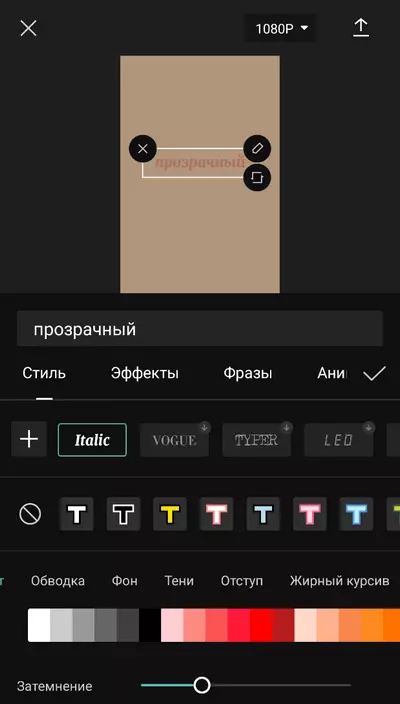
Светящийся
Текст, который словно излучает свет, принесет особую атмосферу в любую фотографию, поможет сделать ее ярче и интереснее:
- Найдите на панели и выберите инструмент по работе с надписями. Напечатайте фразу, которую хотите видеть на своем фото или видео. Определите, какие параметры цвета, шрифта и размера больше вам подходят.
- Сразу под строкой ввода фразы перед вами находится набор функций по работе с надписями: «стиль», «фраза», «анимация» и другие. Нажмите клавишу «эффекты» и подберите стиль по душе среди десятков различных вариантов.
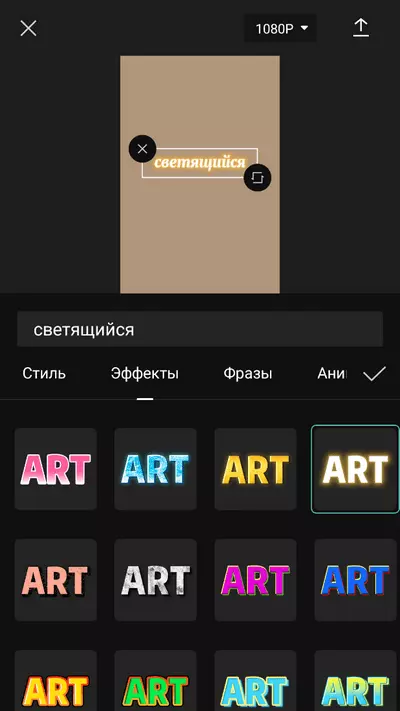
Горящий
Эффект «горящего» текста можно создать несколькими способами, в зависимости от того, к какому результату вы хотите прийти. Какой бы вы ни выбрали для своего проекта — пламенная и яркая надпись станет изюминкой вашей фотографии или видеоролика:
- Откройте инструмент по работе с текстом и введите надпись, которую хотите добавить к проекту. Настройте подходящий шрифт, цвет и дизайн для вашей надписи.
- Первый вариант создания «горящего» эффекта — перейти в галерею эффектов и выбрать наиболее подходящий, по аналогии с инструкцией выше. Но не стоит забывать, что есть и ещё один способ, благодаря которому текст получится по-настоящему огненным.
- Второй вариант — выбрать шаблоны. Этот инструмент располагается слева от кнопки «добавить текст». Далее зайдите в раздел «популярное» и подберите подходящее оформление. Эффект уже настроен, вам останется лишь заменить фразу, которая используется в шаблоне по умолчанию на свою.
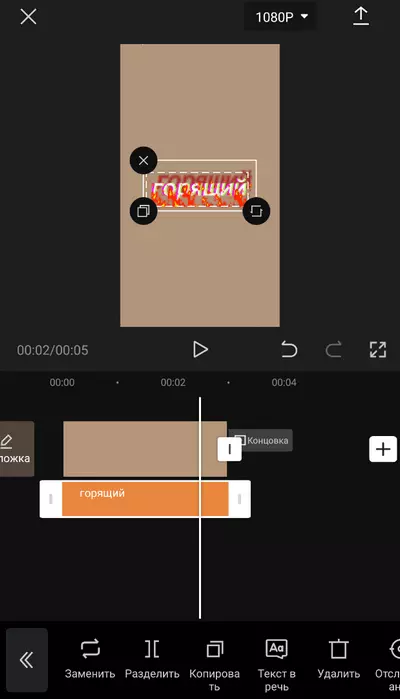
Видео:Как добавить текст на видео в capcutСкачать

Как сделать обводку текста
Создание четкого контура поможет зрителю сфокусироваться на надписи, прочитать и принять информацию, строчку или фразу, которой вы хотите поделиться.
На панели инструментов снизу найдите иконку функции по работе с текстом. Введите фразу, слово или цитату, которую хотите добавить в свой видеоролик. Среди шаблонов выберите подходящий шрифт и цвет для своей фразы.
Чтобы создать контур надписи, нажмите на функцию «обводка» в нижней части экрана.
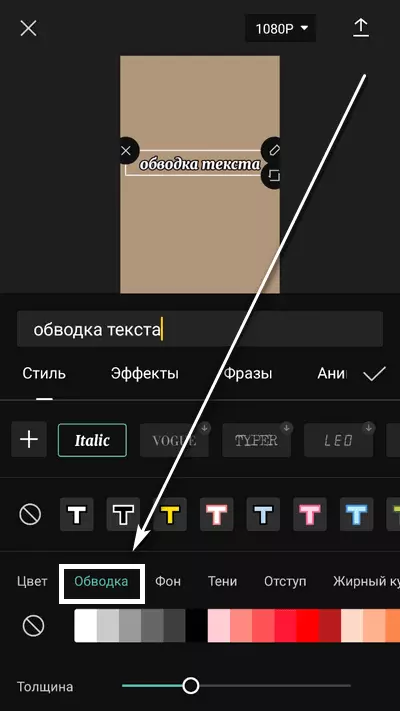
Толщину контура можно отрегулировать самостоятельно: сделать его более тонким или, наоборот, плотным.
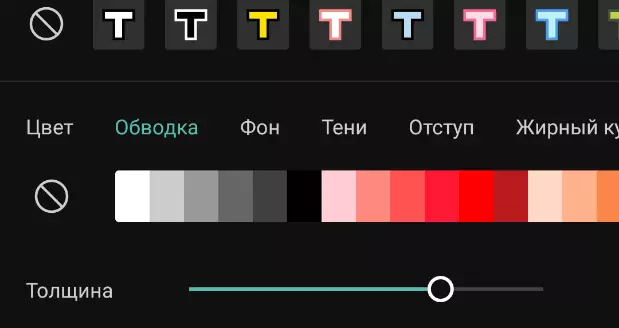
Помните, что обводка не должна влиять на читаемость текста. Поэтому не стоит делать её слишком широкой.
Видео:Как сделать субтитры по одному слову автоматически в CapCutСкачать

Как сделать эдит с текстом
Эдиты — это небольшие видео, отредактированные с помощью программ для монтажа. В создании видеороликов с надписями нет ничего сложного, главное – помнить о деталях.
Будьте внимательны: после того как вы загрузили видео в программу, оно автоматически разбивается на две части: обложка и сам ролик. Вы можете нажать на кнопку «редактировать обложку», добавить текст. Тогда получится, что надпись будет отображаться только в самом начале вашего клипа.
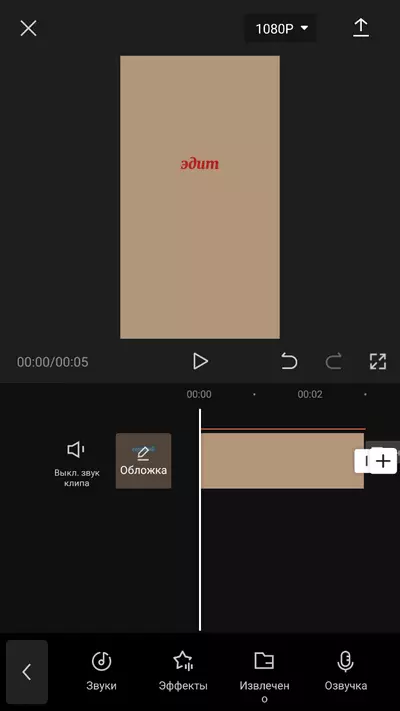
Подберите подходящий шрифт, размер, цвет и обводку для вашей надписи, чтобы создать гармоничную картинку.
Добавьте в видео музыку, наложите фильтры или другие эффекты. Ведь именно они задают общее настроение видеоролика.
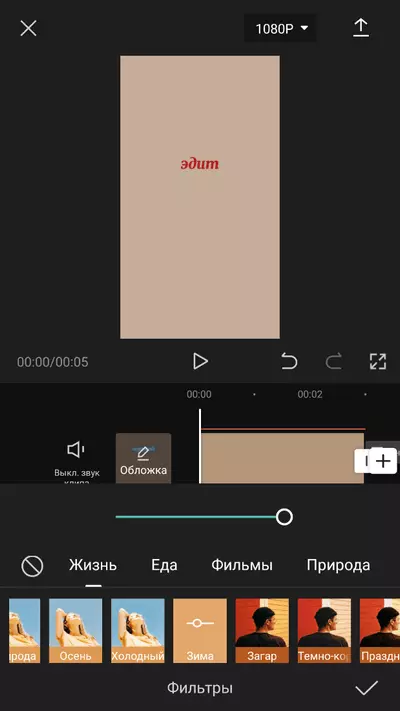
После завершения редактирования обязательно сохраните получившийся проект нажатием иконки в правом верхнем углу.
Поздравляем! Сегодня вы научились накладывать фразы в виде текста на фото- и видеоматериалы в приложении CapCut. Теперь вы можете поделиться получившимся результатом в социальных сетях или отправить друзьям в мессенджерах.
📸 Видео
//ТУТОРИАЛ на анимацию текста в CapCut// #монтаж #туториал #капкутСкачать

КАК СДЕЛАТЬ ТЕКСТ ЗА ЧЕЛОВЕКОМ / УРОКИ МОНТАЖА В CAPCUTСкачать

Туториал на то,как сделать прозрачный текст в Cap Cut💓Скачать

Фишки в Cap Cut | красивый текст |Скачать

туториал::как сделать текст сзади//capcut//Скачать
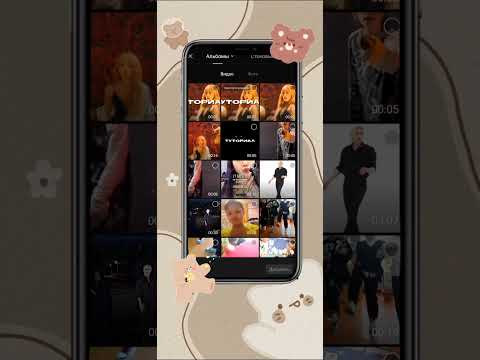
туториал как сделать прозрачный текст в capcutСкачать

Capcut Glow Text tutorial 💯 | Capcut Tutorial #shorts #capcut #capcuteditСкачать
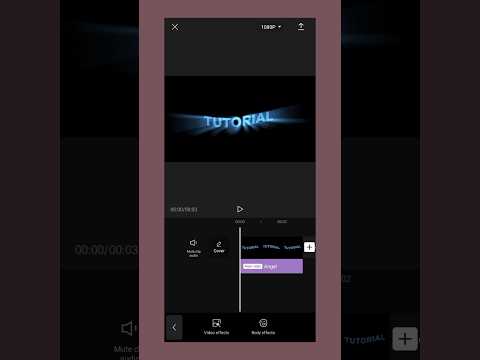
Как размыть или заблюрить объект на видео. Приложение Capcut. Подробная инструкцияСкачать

ТУТОРИАЛ НА ПРОЗРАЧНЫЙ ТЕКСТ!:3Скачать
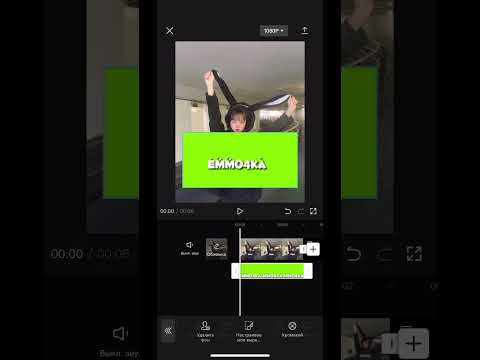
Плавный Красивый Переход Текста Из Тиктока 😍 // Рсмб Эффект В CapCutСкачать

Туториал на вот такой текстСкачать

3D Text like AE 🔥 | Capcut Tutorial 💯 #shorts #capcut #capcuttutorialСкачать

КАК СДЕЛАТЬ ИСЧЕЗАЮЩИЙ ТЕКСТ ЗА ОБЪЕКТОМ В ВИДЕО #capcut #inshot #video #vn #видеомонтажСкачать

Glow Text like AE 🔥 | Capcut Tutorial #shorts #capcut #capcuttutorialСкачать

КАК СДЕЛАТЬ АНИМАЦИЮ ТЕКСТА?🧐/ЛЁГКИЙ ТУТОРИАЛ В CAPCUTСкачать

КАК СДЕЛАТЬ ПЛАВНОЕ ЗАМЕДЛЕНИЕ В КАП КУТ#CapCut #туториал #ShortsСкачать

Делаем сочные СУБТИТРЫ и ОБЛОЖКУ для видео в Capcut на телефонеСкачать

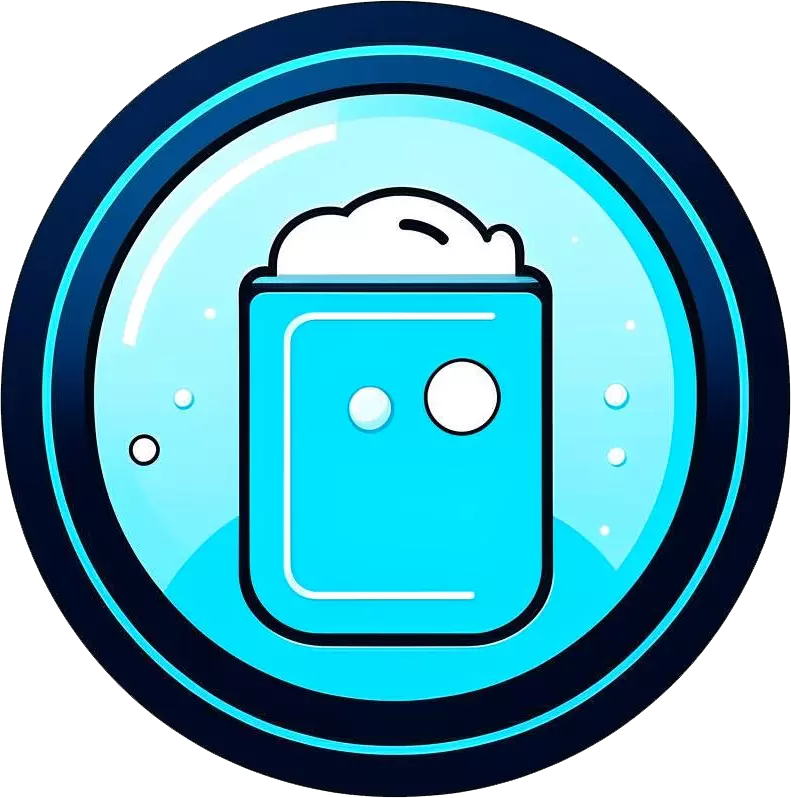
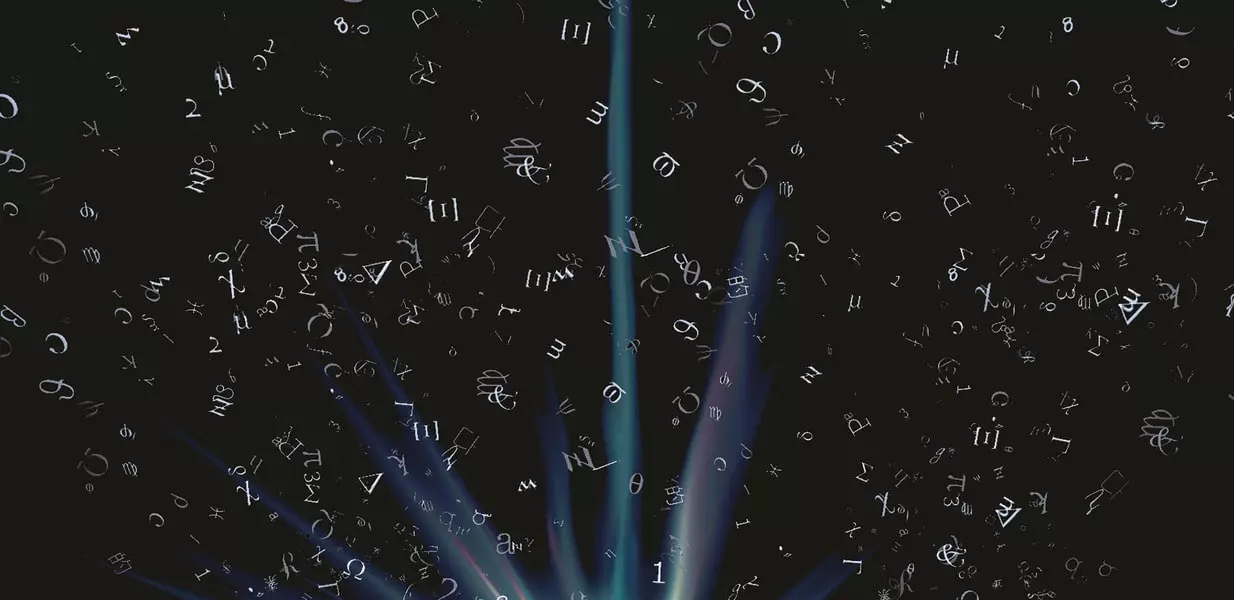








как сделать разделение экрана в capcut
capcut на компе через BlueStacks- при вводе текста(на фото или видео) – не отображаются буквы(в чем может быть проблем?)
как установить
Подскажите пожалуйста каким образом регулируется высота текста?